طريقة حذف حساب الفيس بوك
نحتاج أحياناً أن نحذف حساب الفيسبوك لأننا نريد أن نبدأ من جديد، أو لأننا لا نريد التواجد على الفيسبوك مرةً أخرى. كل شخص له أسبابه الخاص التي تدفعه لحذف حساب فيسبوك نهائياً.
ماذا يحدث عند حذف حساب الفيسبوك نهائياً؟ 🔗
بعد حذف حسابك على فيسبوك، لن تكون قادر على استرجاع حسابك نهائياً. وكل صورك ومنشوراتك (البوستات) وفيديوهاتك (الڤيديو) ومعلوماتك الشخصية و صداقاتك على الفيسبوك سيتم مسحها بالكامل. ولن تستطيع استرجاع أى شئ منها.
لن تستطيع استخدام تطبيق ماسنجر لأنه يستخدم حسابك على فيسبوك. ولن تستطيع أن تستخدم حسابك على الفيسبوك للتسجيل في مواقع أخرى مثل سبوتيفاي (Spotify) أو بنترست (Pinterest). تحتاج إلى التواصل مع إدارة هذه المواقع لكي تسترجع حسابك لديهم إن كنت تستخدم الفيسبوك للدخول هناك.
بعض المعلومات ستظل موجودة مثل الرسائل التي كتبتها إلى أصدقاءك ستظل موجودة في صندوق الوارد لديهم (inbox).
ولكن أنا أريد أن أعطل حسابي على الفيسبوك مؤقتاً ؟ أوك .. إليك ما سيحدث عندما تعطل حسابك على الفيسبوك مؤقتاً.
ماذا يحدث عند تعطيل حساب الفيسبوك مؤقتاً؟ 🔗
لن يستطيع أى شخص آخر رؤية صفحتك الشخصية على الفيسبوك (profile). ولكن ستظل الرسائل ظاهرة في المحادثات التي أجريتها مع أصدقائك على الفيسبوك. يستطيع أصدقائك رؤية اسمك في قائمة الأصدقاء بلون أسود. المسؤولين عن الجروبات (groups) يستطيعوا رؤية منشوراتك وتعليقاتك بجانب اسمك (ولكن اسمك مكتوب بالأسود).
شرح طريقة حذف حسابك على الفيسبوك نهائياً 🔗
إن كنت تستخدم الشكل القديم للفيسبوك، اضغط على سهم القائمة، واختر إعدادات (Settings). ثم اختر Your Facebook Information ، واضغط Deactivation and Deletion واضغط على Delete Account ثم اضغط على Continue to Account Deletion وأكتب كلمة المرور الخاصة بحسابك على الفيسبوك واضغط Continue ثم أخيراً اضغط على Delete Account والآن تم حذف حسابك نهائياً من على موقع فيسبوك.
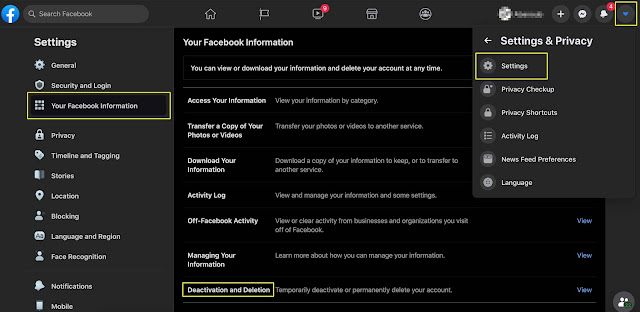
أما إن كنت تستخدم الشكل الجديد للفيسبوك، اضغط على سهم القائمة، ثم اضغط على Settings & Privacy واختر Settings ثم اضغط على Your Facebook Information ثم اضغط على Deactivation and Deletion ثم اختر Permanently Delete Account ثم اضغط على Continue to Account Deletion واضغط على Delete Account وأخيراً اضغط على Continue وبذلك تم حذف حسابك نهائياً من سيرڤرات موقع فيسبوك.
هناك رابط مختصر تضغط عليه لتذهب على صفحة حذف حسابك على الفيسبوك نهائياً وهو https://www.facebook.com/help/delete_account استخدام هذا الرابط أسهل من اتباع كل هذه الخطوات السابقة.
لمزيد من المعلومات عن حذف الحساب نهائياً، واسترجاع حسابك على الفيسبوك بعد حذفه نهائياً اقرأ هذه المعلومات مباشرةً على موقع فيسبوك .
شرح طريقة تعطيل حساب الفيسبوك مؤقتاً 🔗
إن كنت تستخدم الشكل القديم للفيسبوك، اضغط على سهم القائمة، ثم اختر Settings ثم Your Facebook Information ثم Deactivation and Deletion ثم اختر Deactivate Account واضغط Continue to Account Deactivation وأكمل التعليمات. والآن حسابك على فيسبوك معطل.
أما إن كنت تستخدم الشكل الجديد للفيسبوك، اضغط على سهم القائمة. ثم اختر Settings & Privacy واختر Settings ثم اضغط Your Facebook Information ثم اضغط على Deactivation and Deletion واختر Deactivate Account ثم اضغط على Continue to Account Deactivation وأكد العملية. وبذلك يكون حسابك قد تم تعطيله بنجاح.
كيف تنشط حسابك مرةً أخرى بعد تعطيله مؤقتاً؟ 🔗
لتنشيط حسابك على الفيسبوك بعد تعطيله، سجل دخول على الفيسبوك بالإيميل وكلمة المرور (أو رقم الهاتف وكلمة المرور) وسيتم تشغيل حسابك فوراً بمجرد تسجيل الدخول.
لمزيد من المعلومات عن البرمجة ولينكس وأندرويد وويندوز وماك وآيفون وتصميم المواقع، ابحث عن “موقع أبانوب حنا للبرمجيات” على جوجل وادخل للموقع وستجد موضوع جديد يشرح فكرة أو معلومة جميلة ومفيدة كل يوم.